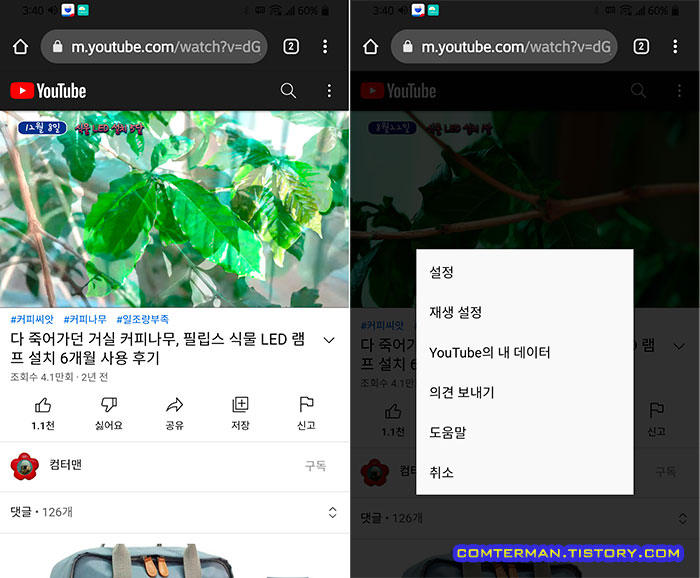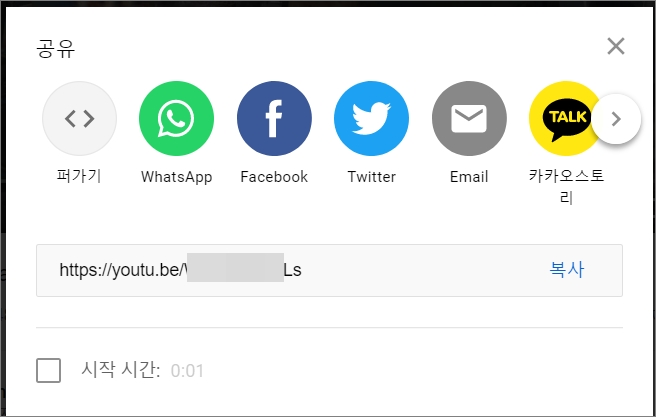共有ボタンを押すと共有できるアプリが表示されますが、二重[リンクコピー]をタッチするとユーチューブリンクコピーが可能です。
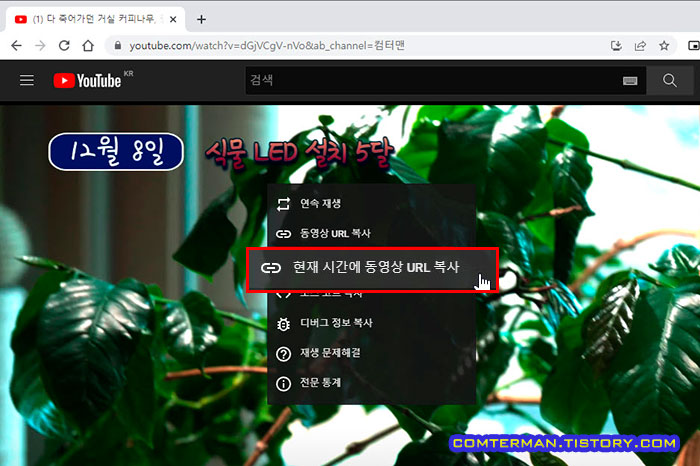
リンクを押して入ってみると、このように本人が設定したユーチューブリンク時間からプレイされることが確認できます。ここまでユーチューブリンクのコピーと時間設定方法について学びました。 時間設定機能をうまく活用して、有益で面白いユーチューブを視聴してほしいです。 今回のポスティングが少しでも役に立ったことを願いながら、 ここで終わりたいと思います。 ありがとうございます。
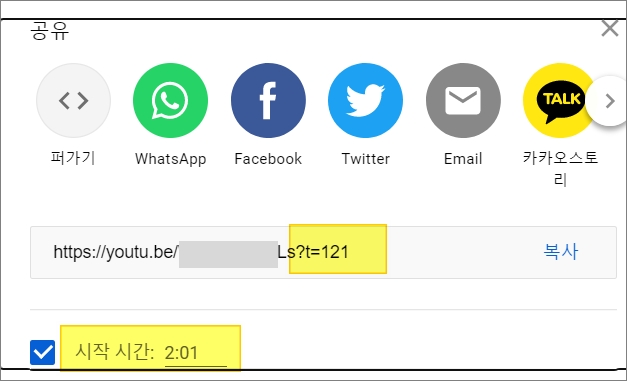
ユーチューブリンクのコピー方法はすでに多くの方々がご存知だと思いますが、よく知らない方々のために確認していきたいと思います。 まずユーチューブアプリを実行した後、本人が共有したい動画をクリックしてプレイしてください。
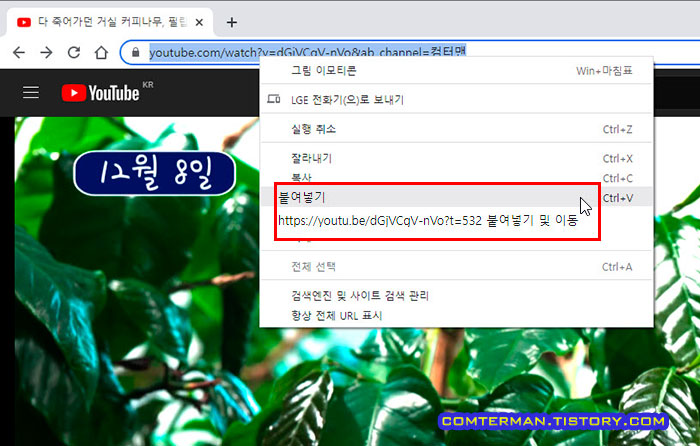
YouTubeリンクのコピー方法
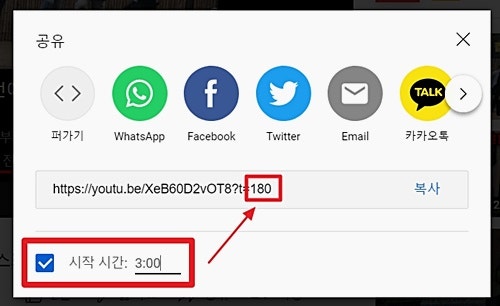
動画をプレイすると、上の画像のようにいいですね、嫌です、共有、オフライン保存、クリップボタンを見ることができます。 他の人に映像を共有するには、3番目の位置にある [共有] ボタンを押してください。
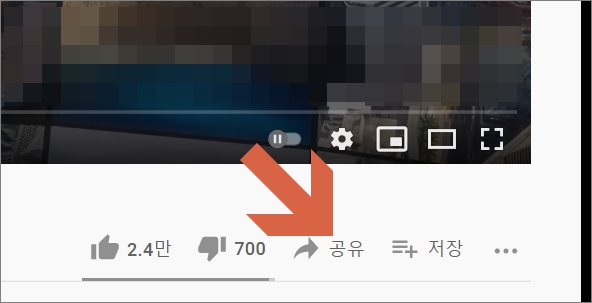
こんにちは、エコです。 ユーチューブはデジタルコンテンツの中で本当に多くの割合を占めていると言っても過言ではありません。 最近は老若男女、世代を問わずユーチューブを通じて望む情報を得たり、キリングタイム用に視聴する方々が多いです。 YouTubeを見ていると、動画を他の人に共有したくなることがあります。しかし、PCの場合、開始時間を設定できる反面、モバイルでは時間を設定する機能をサポートしていないため、リンクから直接時間を設定する必要があります。 今日はユーチューブリンクのコピーと時間設定方法についてご紹介したいと思います。 普段その内容が気になっていた方なら、今回のポスティングを参考にしてみてください。
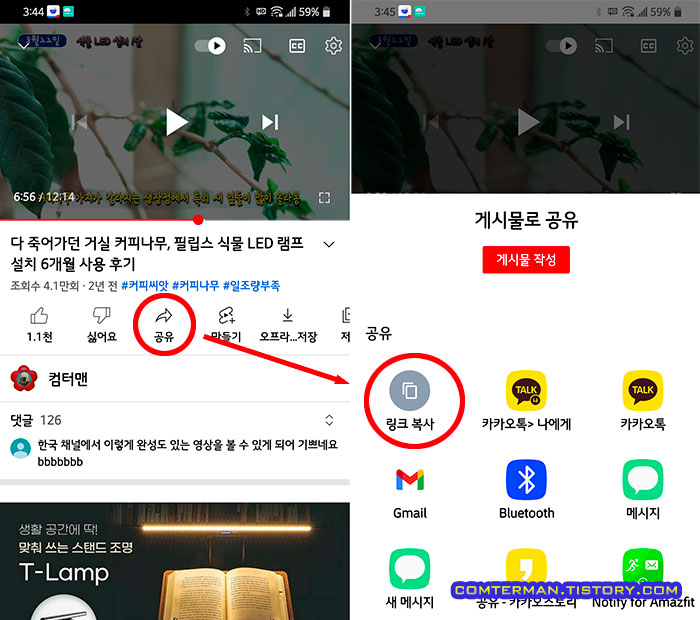
それではユーチューブリンクの時間設定方法を見てみましょう。 時間設定はリンクの後ろに[?]t=ご希望の時間]を入力してください。 例えば、5分30秒から時間を設定したい場合はhttps;//youtu.be/ABCD”?t=5m30s”と入力すればいいのです。 h(時間) / m(分) / s(秒)

コピーしたリンクは共有したいところに[貼り付け]したあと、転送すると他の人に動画を共有できます。 もし共有項目の中に本人が希望するアプリがあれば、リンクをコピーしなくてもタッチしてすぐに共有することができますので、参考にしてください。 YouTubeリンクの時間設定方法